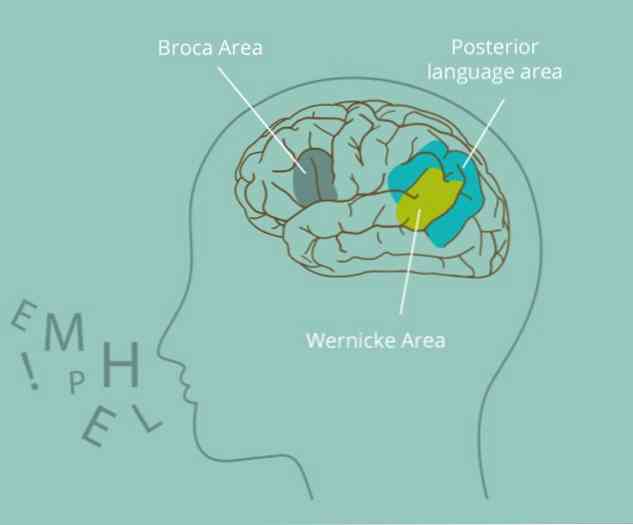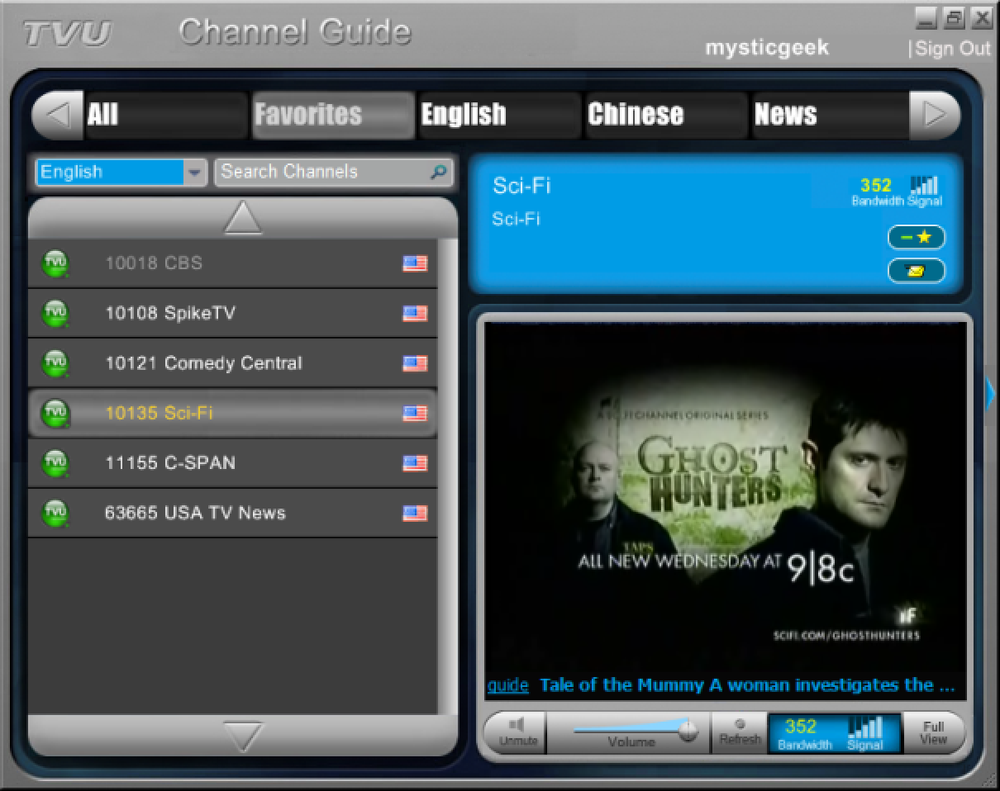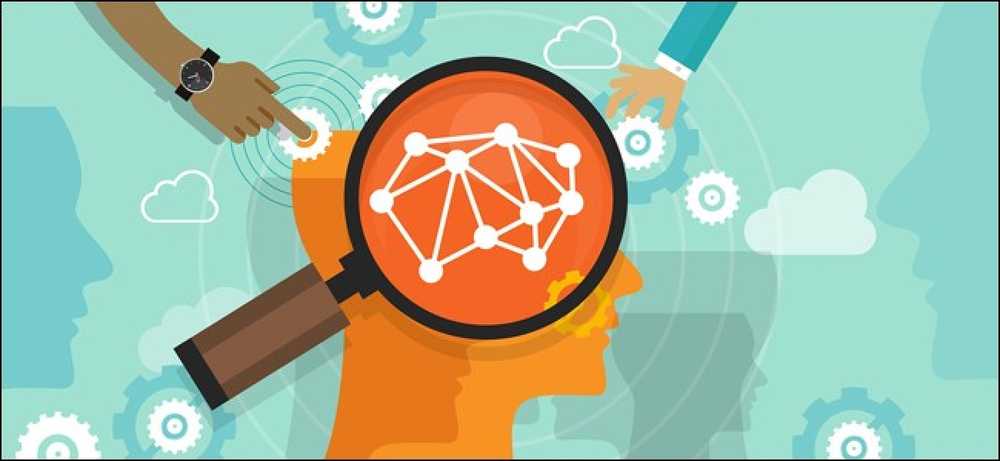Dobrodošli u Android Vodič za početnike za početak rada s Androidom

Upravo ste pokupili svoj prvi Android telefon, ili možda imate Android telefon koji ne iskoristite u potpunosti jer je to jedini tip jeftinog telefona koji vaš operater nudi ovih dana. Ovaj će vam vodič pomoći da shvatite i prilagodite se životu s Androidom.
Imajte na umu da će neki dijelovi vašeg telefona vjerojatno izgledati drugačije od snimaka zaslona koje smo snimili ovdje, a snimljeni su na Nexusu 4 koji pokreće Googleovu standardnu okolinu za Android. Uređaji poput Samsung Galaxy S serije imaju različite promjene sučelja koje je napravio proizvođač telefona.
Postavljanje Google računa
Prilikom prvog uključivanja uređaja sa sustavom Android, od vas će se tražiti da unesete podatke o Google računu - ili izradite Google račun ako ga već nemate. To je tehnički opcionalno, jer možete koristiti Android telefon bez korištenja Google računa, ali to je dobra ideja.
Android je Googleov operativni sustav, a Google račun čvrsto je povezan s OS-om. Vaš se Google račun koristi za sigurnosno kopiranje postavki telefona, praćenje instaliranih aplikacija i povezivanje aplikacija s Googleovim uslugama kao što su Gmail, Google kalendar i Google kontakti. Ako ikada dobijete novi Android telefon ili vratite trenutni telefon na tvornički zadane postavke, Google račun osigurava da je sve napravljeno. Također možete pristupiti e-pošti, kontaktima, događajima u kalendaru i drugim podacima na webu. Android može čak i automatski prenijeti vaše fotografije u privatni album na usluzi Google+ kako biste uvijek imali sigurnosnu kopiju.
Ako se ne odlučite za unos vjerodajnica za Google račun prilikom postavljanja telefona Android, račun kasnije možete dodati na zaslonu Androidovih postavki.

Upotreba telefona kao telefona
Kao i drugi pametni telefoni, Android telefoni imaju više zajedničkog s računalima nego s tradicionalnim telefonima. Mogu se koristiti za pregledavanje weba, e-poštu i sve ostalo što postoji aplikacija za - od streaminga videozapisa i igranja igara do uređivanja fotografija i pisanja uredskih dokumenata.
Međutim, ako samo dolazite na Android s drugih platformi i želite koristiti svoj telefon Android kao telefon, to nije problem. Telefonsku aplikaciju možete koristiti za upućivanje telefonskih poziva i aplikacije Messaging za slanje i primanje tekstualnih poruka. Prema zadanim postavkama, aplikacije za telefon i poruke trebale bi se pojaviti u području pristaništa pri dnu početnog zaslona - potražite plavi telefon i zeleni oblačić teksta.

Dobivanje oko OS-a
Kada uključite uređaj Android, prikazat će se zaslon za zaključavanje na kojem možete konfigurirati kôd, uzorak ili zaporku tako da nitko ne može upotrebljavati vaš telefon bez vašeg dopuštenja.

Otključajte telefon i vidjet ćete početni zaslon. Početni zaslon je mjesto na kojem možete postaviti ikone za svoje omiljene aplikacije i dodati widgete. Na primjer, ako ste čest korisnik Gmaila, možete dodati Gmail widget tako da možete vidjeti svoju pristiglu poštu na početnom zaslonu bez otvaranja aplikacija. Ako često koristite druge aplikacije, možete ih postaviti na početni zaslon.
Dodirnite gumb krug-s-točkama na dnu početnog zaslona da biste otvorili ladicu aplikacije. U ladici aplikacija nalaze se sve aplikacije koje ste instalirali na telefon s Androidom. Za razliku od Appleovog iPhonea, gdje je početni zaslon uvijek samo popis aplikacija koje ste instalirali, početni zaslon i popis instaliranih aplikacija odvojeni su na Androidu.

U ladici aplikacija možete povući prstom da biste pregledali instalirane aplikacije i pokrenuli ih tako da ih dodirnete. Da biste aplikaciju postavili na početni zaslon, dugo je pritisnite i povucite gdje god želite. Da biste saznali više o prilagođavanju početnog zaslona, pročitajte naš vodič za prilagodbu početnog zaslona Androida.

Pritisnite gumbe na dnu zaslona za upravljanje telefonom. Tu je početni gumb koji će vas odmah odvesti natrag na početni zaslon i gumb za povratak koji će vas odvesti natrag bilo gdje u Androidu - može se pojaviti u aplikaciji koju ste prethodno koristili ili prethodnom zaslonu u aplikaciji u kojoj se trenutno nalazite. na telefonu možete imati gumb za više zadataka za prebacivanje između otvorenih prozora ili gumba izbornika koji otvara izbornike aplikacije.
Kada završite s aplikacijom, samo dodirnite gumb za početnu stranicu da biste se vratili na početni zaslon, pomoću gumba za povratak napustite aplikaciju ili pomoću alata za prebacivanje aplikacija prebacite se na drugu aplikaciju. Android automatski upravlja pokrenutim aplikacijama, tako da ne morate brinuti o njihovom zatvaranju.
Da biste se prebacivali između otvorenih aplikacija, dodirnite gumb za više zadataka. Ako nemate gumb za više zadataka, možda ćete morati dvaput dodirnuti ili dugo pritisnuti gumb za početnu stranicu da biste prikazali aplikaciju za prebacivanje aplikacija na telefonu. To će varirati od telefona do telefona.

Više bitnih savjeta
- Upotreba obavijesti: Da biste pristupili obavijestima telefona, prstom povucite ladicu za obavijesti s vrha zaslona. Dodirnite obavijest za interakciju s njom ili povucite obavijest lijevo ili desno da biste je se riješili.
- Konfiguriranje telefona: Postavke Androida dostupne su u aplikaciji Postavke. Da biste ga otvorili, otvorite ladicu aplikacija i dodirnite ikonu Postavke. Također možete povući ladicu za obavijesti, dodirnuti ikonu u gornjem desnom kutu i dodirnuti gumb Postavke.
- Instaliranje aplikacija: Da biste instalirali aplikacije, otvorite aplikaciju Trgovina Play - bilo da dodirnete prečac Trgovine Play ili dodirnete ikonu shopping baga u gornjem desnom kutu ladice aplikacije. Možete jednostavno pretraživati aplikacije i instalirati ih iz ove aplikacije.
- Izvođenje pretraživanja: Da biste brzo započeli pretraživanje, dodirnite widget Google okvira za pretraživanje na vrhu početnog zaslona. Također možete brzo izdati glasovne naredbe za Android odavde za pretraživanje i izvođenje drugih radnji bez upisa bilo čega.

Dodirnite Geste
Tipični gestovi dodira funkcioniraju kao što biste i očekivali. Dodirnite nešto da biste ga aktivirali, pomaknite prst po zaslonu da biste se pomicali gore i dolje ili prijeđite s lijeva na desno i desno na lijevo da biste se kretali između zaslona.
Da biste se riješili nečega, kao što je obavijest, općenito ga možete prevući ulijevo ili udesno, što će je pomaknuti s ekrana. Samo dodirnite stavku i pomaknite prst lijevo ili desno.
Da biste odabrali nešto, bilo da je riječ o tekstu ili nečemu što biste željeli pomicati po zaslonu, dugo ga pritisnite. To je jednako kliku i povlačenju u sustavu Windows.

O Androidu se može mnogo više naučiti, ali nadamo se da bi se moglo početi bez prevelikog opterećenja.
Steve Ballmer inzistira na tome da morate biti računalni znanstvenik da biste koristili Android, ali Android je lakši za korištenje od radne površine sustava Windows.
Zasluge za sliku: JD Hancock na Flickru